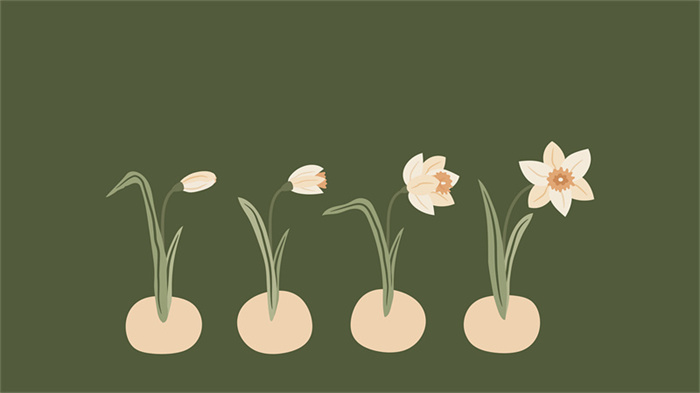
小提示(注意事项)
在PPT中将图片变为圆形,可遵循以下步骤: 插入圆形:在PPT中,选择“插入”选项卡,点击“形状”,选择“椭圆”,并调整其宽度与高度为相等,形成圆形。 填充图片:选中圆形,右键点击选择“填充”,从“图片”中选择要变为圆形的图片。 调整与优化:根据需要,可调整圆形图片的大小、边框等,以达到最佳效果。 通过以上步骤,即可轻松将PPT中的图片变为圆形。
本文标签
关于本文
本页面已经被访问过8次,最后一次编辑时间为2024-07-17 09:27 。其内容由编辑昵称进行整合,其来源于人工智能,福奈特,wikihow等知识网站。







